從設定服務的全域存放庫下載 ER 設定
本主題說明如何從設定服務的全域存放庫下載電子報表 (ER) 設定。 如需相關資訊,請參閱Microsoft Dynamics 365 for Finance and Operations - Regulatory Services,設定服務。
開啟設定存放庫
使用以下角色之一登入 Dynamics 365 Finance 應用程式:
- 電子報表開發人員
- 電子報表函數
- 系統管理員
進入 組織管理 > 工作區 > 電子報表。
在 設定提供者 區段,選取 Microsoft 圖格。
在 Microsoft 圖格上,選取 存放庫。
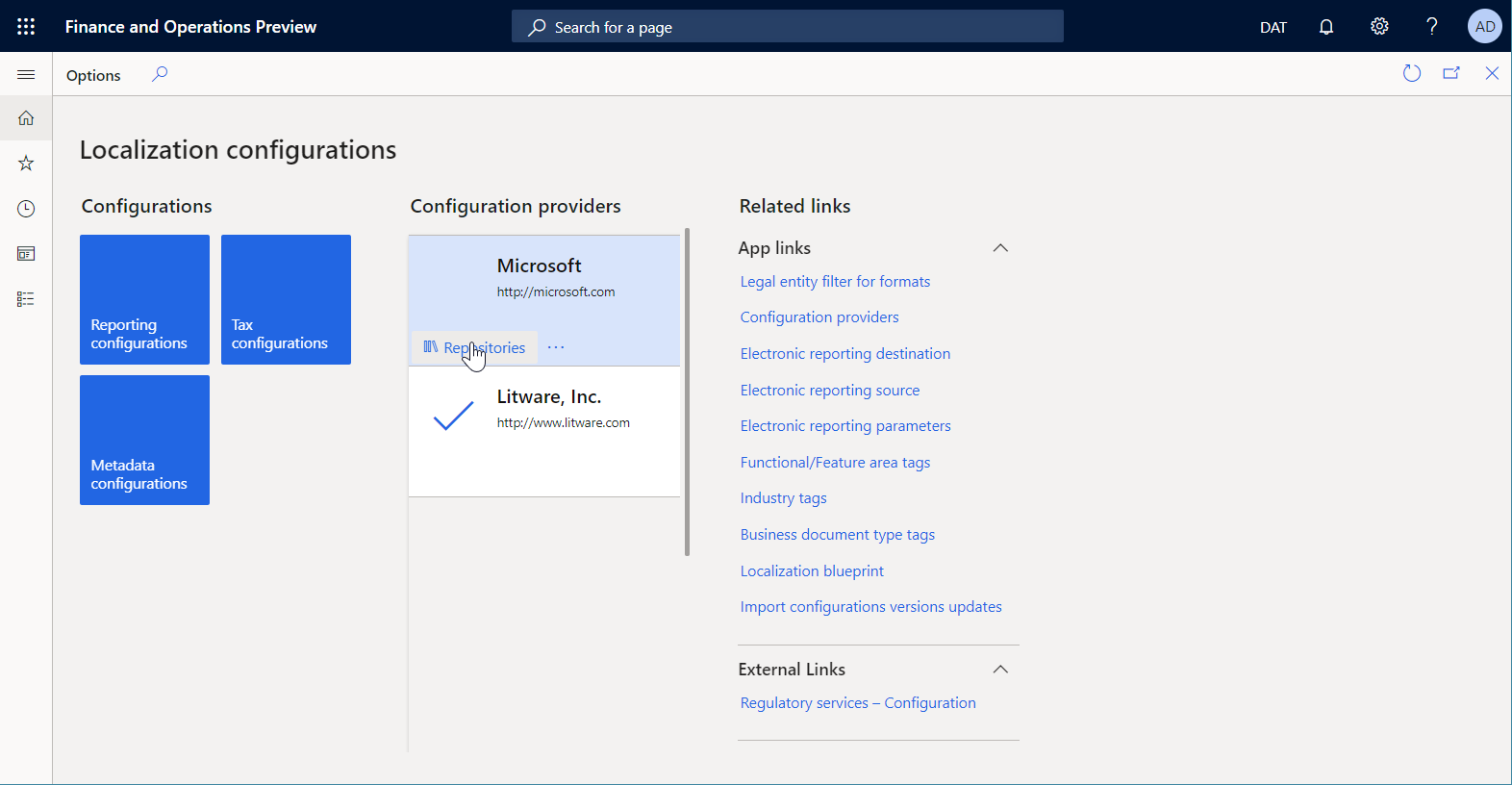
在 設定存放庫 頁面上,在格線中,選取 全域 類型的現有存放庫。 如果此存放庫未出現在格線中,請執行以下步驟:
- 選取 新增 以新增新存放庫。
- 選取 全域 作為存放庫類型,然後選取 建立存放庫。
- 如果出現提示,請按照授權說明進行操作。
- 輸入存放庫的名稱和說明,然後選取 確定 以確認新的存放庫條目。
- 在格線中,選取 全域 類型的新存放庫。
選取 開啟 以查看所選存放庫的 ER 設定清單。

匯入單一設定
在 設定存放庫 頁面,在設定樹狀結構中,選取所需的 ER 設定。
在 版本 FastTab 上,選取所選 ER 設定的所需版本。
選取 匯入 將所選版本從全域存放庫下載到現行 Finance 實體。
注意
對於現行 Finance 實體中已經存在的 ER 設定版本而言,匯入 按鈕不可用。
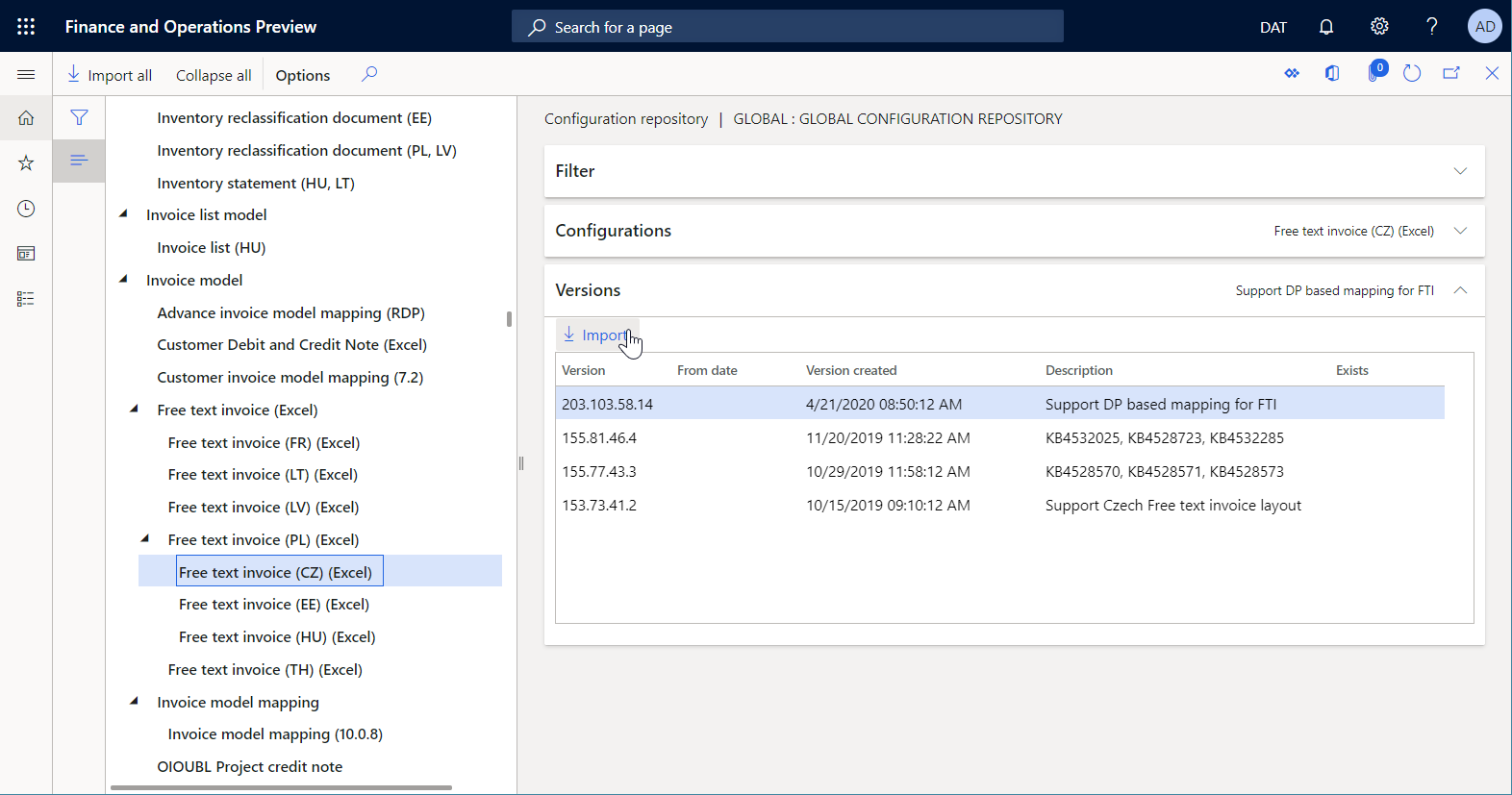
匯入過濾的設定
在 設定存放庫 頁面,在設定樹狀結構中,展開 過濾器 FastTab。
在 標籤 格線中,新增任何需要的標籤。
在 國家/地區適用性 欄位,選取適當的國家/地區代碼,然後選取 套用過濾器。
注意
設定 FastTab 顯示所有滿足指定選取條件的設定。
在 設定 FastTab,選取 進口 將過濾後的設定從全域存放庫下載到現行實體。
在 設定 FastTab,選取 重設過濾器 清理指定的選取條件。
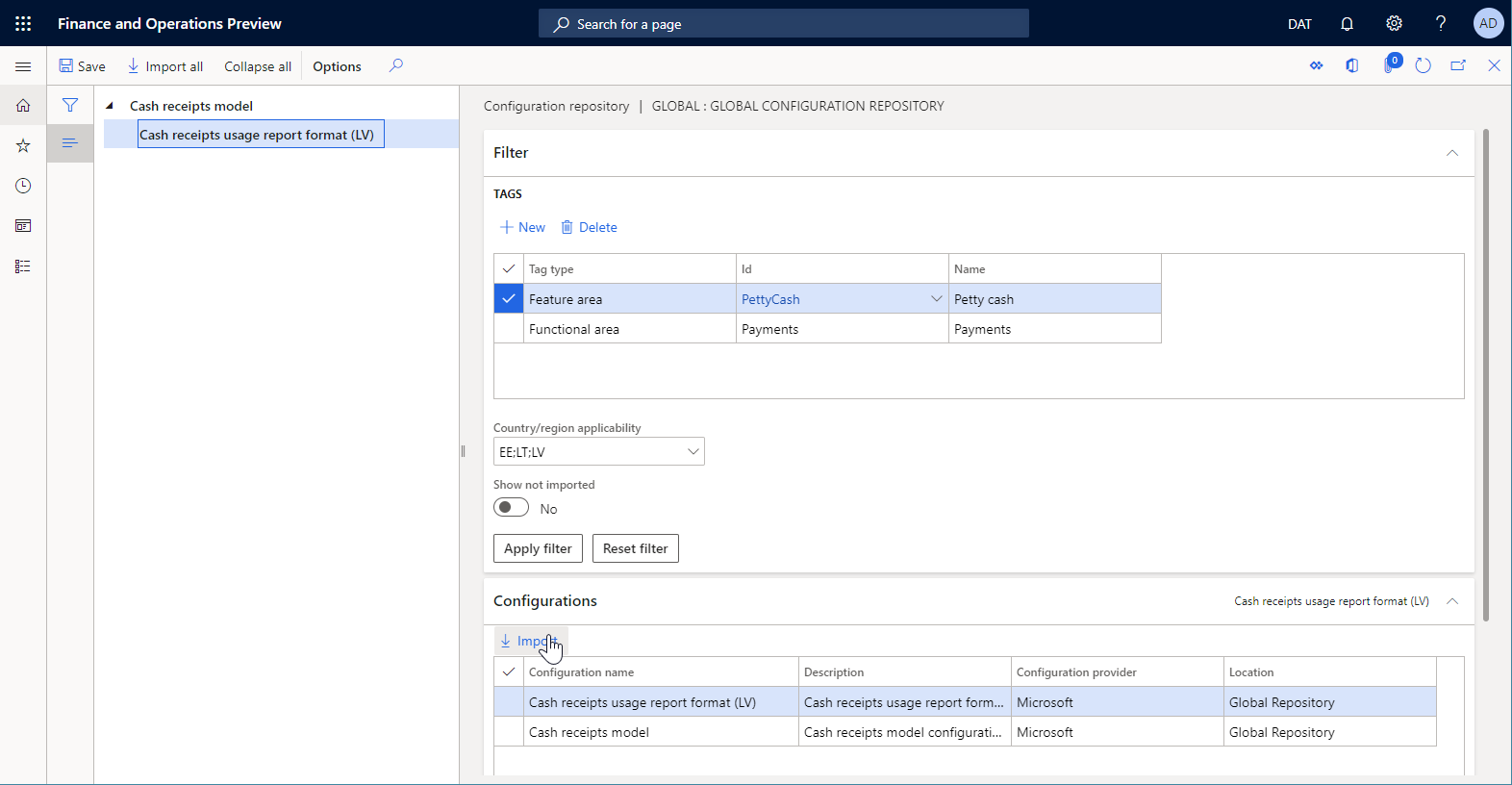
注意
根據 ER 設定,設定在匯入後進行驗證。 您可能會收到有關發現的任何不一致問題的通知。 您必須先解決問題,然後才能使用匯入的設定版本。 如需相關資訊,請參閱本主題的相關資源清單。
注意
ER 設定可以設定為相依性於其他設定。 因此,連同選定的設定,可能會自動匯入其他設定。 如需設定相依性性的相關資訊,請參閱定義 ER 設定對其他組件的相依性。
其他資源
意見反應
即將登場:在 2024 年,我們將逐步淘汰 GitHub 問題作為內容的意見反應機制,並將它取代為新的意見反應系統。 如需詳細資訊,請參閱:https://aka.ms/ContentUserFeedback。
提交並檢視相關的意見反應